Diferentes formas de reproducir música de Apple en Alexa
Hoy en día, debido a los avances tecnológicos, los altavoces ordinarios ya han evolucionado hacia un dispositivo más sofisticado que involucra un asistente virtual incorporado. Uno de ellos es Alexa, que es popular entre los usuarios de Amazon. Alexa se creó a través de la amplia y compleja red de Amazon y es capaz de seguir ciertos comandos de voz.
También hay comandos específicos que pueden indicarle a Alexa que reproduzca canciones en su aplicación de transmisión de música compatible, como Apple Music. Esta es también la razón por la que los amantes de la música quieren saber cómo reproducir Apple Music en Alexa porque puede hacer que su experiencia musical sea más divertida.
En esta publicación, hablaremos sobre si puede reproducir Apple Music en Alexa y cuáles podrían ser las posibles formas que pueden ayudarlo a reproducir Apple Music directamente usando Alexa y para escuchar sin conexión. ¿Entonces que estamos esperando? Mantengamos la bola rodando.
Contenido del artículo Parte 1. ¿Puedo reproducir mi música de Apple en Alexa? Parte 2. ¿Cómo reproducir Apple Music en Alexa directamente? Parte 3. Descarga Apple Music para escuchar sin conexión Parte 4. Resumen
Parte 1. ¿Puedo reproducir mi música de Apple en Alexa?
Una de las preguntas más comunes que encuentro en línea es "¿Si puedo reproducir mi Apple Music en Alexa?" con esta pregunta la respuesta es sí! Hay varias formas de reproducir Apple Music en Alexa de la que hablaremos a medida que avanzamos en esta publicación, pero primero déjame darte una idea de qué es Alexa.
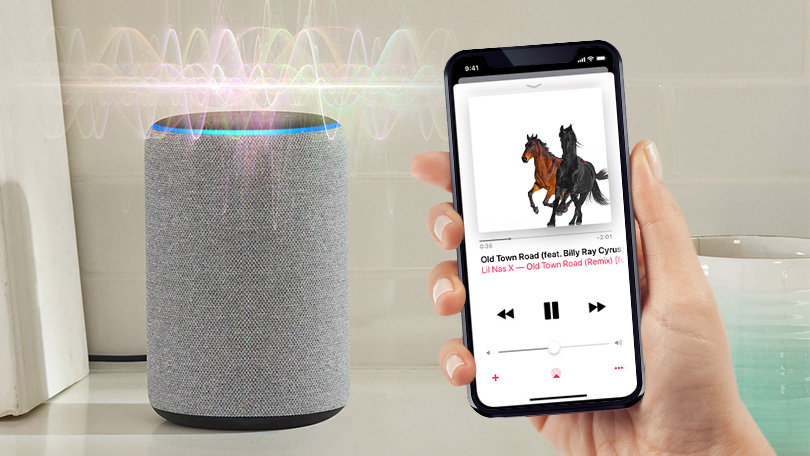
Como hemos mencionado anteriormente, Alexa es un asistente virtual creado por Amazon para su dispositivo. Es similar al Asistente de Google, Siri y Bixby. Estos asistentes virtuales le facilitan las cosas y realizan el trabajo sin problemas.
Pueden seguir las indicaciones de voz que se les indican, por ejemplo, si desea buscar información en Internet, ellos serán quienes buscarán las respuestas por usted.
Además, puedes usar Alexa cuando quieras para reproducir fácilmente tus canciones favoritas en Apple Music, que es el tema principal de esta publicación.
Parte 2. ¿Cómo reproducir Apple Music en Alexa directamente?
Hay tres opciones entre las que puede elegir si desea reproducir Apple Music en Alexa directamente. Estos son mediante el uso de su Bluetooth, configurando Alexa como su servicio de música predeterminado y pidiéndole a Alexa que reproduzca su Apple Music. Puede consultar los pasos a continuación para cada opción como guía.
# 1. Reproduce Apple Music en Alexa a través de Bluetooth
Dado que los altavoces inteligentes de Amazon como Eco y eco dot también funciona como altavoz Bluetooth, lo que significa que también puede transmitir canciones de Apple Music utilizando su teléfono o tableta compatible. Antes de comenzar, primero debe configurar su dispositivo en modo de emparejamiento Bluetooth y, en segundo lugar, asegurarse de que su altavoz inteligente de Amazon esté cerca de su dispositivo.
- Inicie el emparejamiento de Bluetooth en su altavoz inteligente de Amazon
Encienda su altavoz inteligente de Amazon y simplemente diga a Alexa "Emparejar". Alexa le notificará si su altavoz inteligente está listo para emparejarse. También puede salir del modo de emparejamiento diciendo "Cancelar".
- Sincroniza tu dispositivo con tu altavoz inteligente de Amazon
En su dispositivo, vaya a la opción de configuración de Bluetooth, luego seleccione qué altavoz inteligente de Amazon desea conectar. Una vez que la conexión sea exitosa, Alexa también te lo hará saber.
- Comience a reproducir Apple Music en Alexa a través del altavoz inteligente de Amazon
Una vez que su dispositivo y altavoz inteligente se hayan conectado, finalmente podrá comenzar a reproducir música de Apple en Alexa. Si desea desconectarse, simplemente puede instruir a Alexa diciendo "Desconectar".
# 2. Configurar Apple Music como servicio de música predeterminado
También puede configurar Apple Music como su servicio de música predeterminado para que le resulte más fácil acceder directamente a Apple Music que no sea cualquier plataforma de música. Si desea configurar Apple Music en su dispositivo, simplemente consulte los pasos a continuación.
- Abra su aplicación Alexa en su móvil y luego, vaya al menú principal que puede encontrar en la esquina superior izquierda de su página de inicio.
- Una vez que esté en la configuración de preferencias de Alexa, haga clic en Música.
- Continúe desplazándose por el menú Configuración y toque la opción Música y Podcast.
- Haga clic en el enlace Nuevo hilo de servicio.
- Busque el icono de Apple Music y haga clic para descargar sus servicios relacionados. Puede ver que Habilitar para usar Apple Music está listo para usar. Haga clic en la opción y se le guiará sobre cómo activar la función en Alexa usando comandos de voz.
- Finalmente, inicie sesión en su sitio web para permitir que Amazon Alexa acceda a Apple Music. No se preocupe porque se le reenviará directamente al sitio web después de completar los requisitos previos en la aplicación Alexa. Una vez realizados los pasos, puede reproducir directamente Apple Music en Alexa.
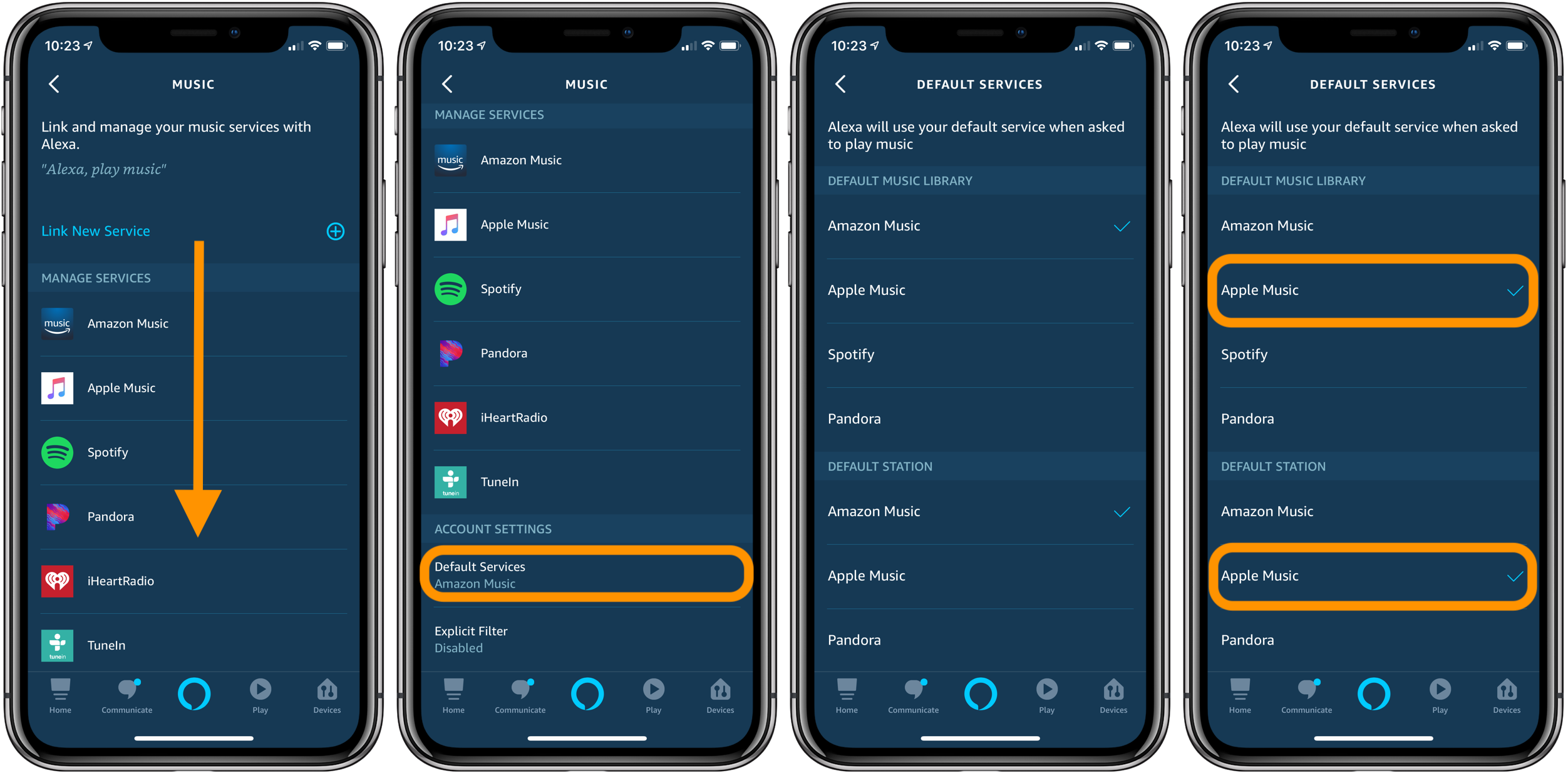
# 3. Pídele a Alexa que reproduzca tu música
Una característica sorprendente que puede hacer Alexa es evitar las conexiones y desconexiones frecuentes que puede encontrar al usar Bluetooth. Sin embargo, primero debe configurarlo.
- Debes permitir la habilidad de Alexa en tu Apple Music.
Para hacer esto, puede ir a la página de habilidades de Amazon, o puede ir a la sección de habilidades de Alexa de su aplicación de Alexa. Vincula Apple Music yendo a Configuración, luego seleccionando Música y Podcast. Allí encontrará Vincular nuevos servicios y haga clic en el logotipo de Apple Music. Configúrelo en Habilitar para usar e iniciar sesión en su cuenta de Apple cuando se le solicite.
2.Asegúrese de que todo esté actualizado.
Al usar la habilidad de Apple Music en su Alexa, se asegura de que ambas aplicaciones estén actualizadas. Por lo general, los usuarios no usan esta opción porque encuentran algunas dificultades, pero no saben que solo tienen que actualizar su aplicación Alexa manualmente para solucionar estos problemas.
- Instruya a Alexa dando comandos específicos
Lo sorprendente de Alexa es que puede comprender comandos de música específicos como "Alexa, reproduce los éxitos de hoy en Apple Music", o también puedes indicarle a Alexa que interprete a artistas específicos. También puede decir comandos como "Música feliz" o "Música triste" que coincida con su estado de ánimo. Además, solo asegúrese de que también debe mencionar "en Apple Music" para que Alexa use este servicio de transmisión para reproducir las canciones a menos que configure Apple Music como su reproductor de música predeterminado.
Parte 3. Descarga Apple Music para escuchar sin conexión
Si desea descargar Apple Music para escuchar sin conexión incluso sin una suscripción y reproducirlo en cualquier otro dispositivo, entonces TunesFun Apple Music Converter sería la mejor opción para hacerlo posible.
TunesFun Apple Music Converter es una poderosa herramienta que puede descargar y convertir canciones de Apple Music a formatos de audio como MP3, WAV, FLAC, etc. Este convertidor no es común en comparación con otros convertidores porque es capaz de eliminar la protección DRM incrustada en las pistas de Apple Music. Una vez que haya eliminado esta protección, las canciones que haya convertido estarán disponibles para escuchar sin conexión para siempre, incluso si no se suscribe a ningún plan de Apple Music.
Además, TunesFun Apple Music Converter también es conocido por su velocidad de conversión ultrarrápida, que es 16 veces más rápida que la herramienta de conversión habitual. También puedes convertir más de una canción a la vez porque puede realizar una conversión por lotes.
Además, esta herramienta tiene una increíble tecnología avanzada de etiquetas ID3 que mantendrá tus pistas organizadas incluso después de la conversión porque puede identificar instantáneamente la información de la canción, incluidos sus metadatos y el arte, que también puedes cambiar o editar más adelante.
Por lo tanto, si es la primera vez que escucha sobre TunesFun Apple Music Converter y quieres probarlo tú mismo, todo lo que tienes que hacer es visitar su sitio web oficial para descargar su instalador.
Después de instalarlo, puede consultar esta publicación para brindarle una guía rápida sobre cómo usar esta herramienta para que pueda comenzar a descargar canciones de Apple Music para escucharlas sin conexión y reproducir Apple Music en Alexa.
Pasos sobre cómo usar TunesFun Apple Music Converter para escuchar sin conexión
Paso 1. Seleccione las pistas de Apple Music de su lista de reproducción
Inicie su instalación TunesFun Apple Music Convert en tu computadora. Espere hasta que cargue su lista de reproducción de Apple Music y seleccione las pistas que desea convertir. Puede elegir tantas canciones como desee, ya que esta herramienta es capaz de realizar conversiones por lotes.

Paso 2. Cambiar los parámetros de salida
Cuando haya terminado de seleccionar las canciones, ahora puede elegir el formato de audio de salida de sus canciones de Apple Music. Mejor elija el que sea compatible con su dispositivo, por lo general, MP3 es el formato más compatible con la mayoría de los reproductores. También puede establecer la ruta de ubicación donde desea guardar esas canciones convertidas.

Paso 3. Inicie el proceso de conversión de canciones de Apple Music haciendo clic en el botón "Convertir"
Una vez que esté satisfecho con su configuración, simplemente haga clic en el botón "Convertir" para comenzar a convertir sus canciones seleccionadas de Apple Music. Espere hasta que se complete el proceso de conversión, luego podrá ver el resultado en la carpeta que configuró anteriormente.

Las canciones de Apple Music que están disponibles en la carpeta ahora no tienen DRM. Puede guardar esas canciones en su computadora para escucharlas sin conexión o también puede transferirlas a cualquier dispositivo que admita Alexa y pedirle a Alexa que reproduzca esas pistas.
Parte 4. Resumen
¿No es divertido saber que puedes reproducir Apple Music en Alexa? Si sigue las diferentes formas de reproducir su música directamente en Alexa, puede hacer que su experiencia musical sea más placentera.
Sin embargo, si desea escuchar canciones de Apple Music sin suscripción ni restricciones en cualquier dispositivo que admita Alexa, entonces TunesFun Apple Music Converter sería la herramienta que puede hacerlo posible.
Comente